Nu urăști să vezi „alergarea spațiului pe disc”solicitați de fiecare dată când vă conectați la Windows? Ar trebui să obțineți un produs de curățare bun pentru a elimina gunoiul din sistem pentru a economisi spațiu pe disc. Însă eliminarea fișierelor de gunoi nu este suficientă pentru a elibera o bucată mare de pe disc, probabil trebuie să eliminați un număr mare de foldere inutile și fișiere care preiau o parte mai mare a discului. Pentru analiza spațiului pe disc pentru a găsi toate fișierele și folderele puternice, avem WinDirStat Pentru dumneavoastră. Este o aplicație mică care face exact ceea ce îi spune numele, oferind statistici aprofundate pentru spațiul folosit al hard disk-ului. Puteți merge fie pentru o analiză completă a discului, care implică analiza tuturor unităților locale sau puteți alege să selectați o unitate specifică. WinDirStat grafică utilizarea spațiului pe blocuri de date grafice, ceea ce vă face mai ușor să identificați fișierele care fac cea mai mare parte din unitatea respectivă.
Când o executați pentru prima dată, vă va cerepentru a specifica unitățile care urmează să fie analizate. Aici, puteți selecta și hard disk-ul întreg pentru a verifica nu numai folderul mare, ci și micul său și biți de date.

Odată selectat, va începe analizadiscuri specificate pentru spațiul folosit. Timpul necesar depinde de gradul de fragmentare a datelor și volumul discului. După finalizarea procesului, fereastra principală arată ierarhia folderului cu histograma spațială folosită pentru fiecare folder. Bara laterală dreaptă conține lista de extensii de fișiere pentru a vizualiza utilizarea spațiului pentru diferite tipuri de fișiere.
Sub fereastra principală, blocuri de date graficesunt prezente, care atunci când faceți clic, indică dimensiunea și numele folderului. Aici, puteți face clic pe o parte mare pentru a vedea ce fișier ocupă atât de mult spațiu pe disc.
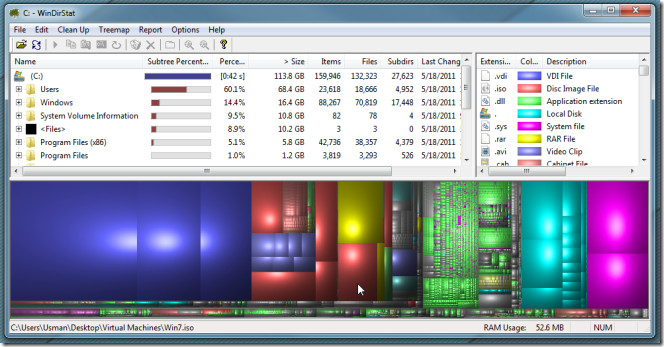
Lista de extensii vă permite să aflați cu ușurință cummulți, să spunem, fișierele video sunt acolo pe disc împreună cu utilizarea acumulatoare a spațiului pe disc. În imaginea de mai jos, puteți vedea blocuri de date violet reprezentând fișiere video salvate pe disc.
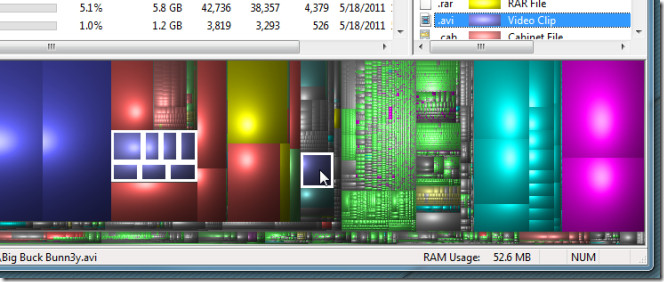
Nu numai că arată utilizarea spațiului, dar permite ștergereași fișiere în siguranță de la sistem. Trebuie doar să faceți clic dreapta pe folderul listat în fereastra principală pentru a-l muta în coșul de gunoi sau a-l distruge imediat. Mai mult, puteți copia calea sa pentru a se deschide în Windows Explorer direct, deschide în Windows Command Line Interpreter (CMD) și puteți vedea proprietățile sale.
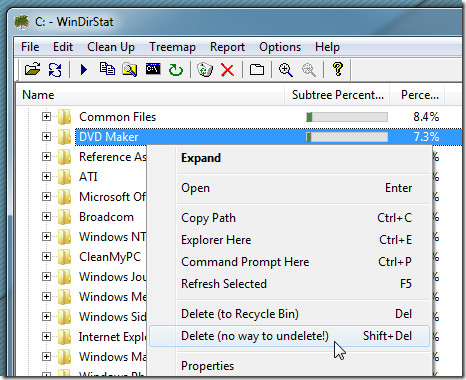
WinDirStat pare să fie cel mai bun pentru a face o analiză rapidă a utilizării spațiului pe disc. Cu toate acestea, dacă sunteți în căutarea unui analizor de utilizare a spațiului cu bomboane pentru ochi, consultați Disk Space Fan.
Descărcați WinDirStat













Comentarii